ترقية البرامج الثابتة/اللغة على RV130 و RV130w باستخدام واجهة الويب
الهدف
يمكن أن تساعد الترقية إلى أحدث البرامج الثابتة في إصلاح الأخطاء وغيرها من المشاكل المتقطعة على الموجه. كما يمكن تطبيق ملفات اللغة لتغيير اللغة الأصلية لأداة التكوين المساعدة.
الهدف من هذا المستند هو توضيح كيفية ترقية البرنامج الثابت و/أو اللغة على موجهات RV130 و RV130W.
الأجهزة القابلة للتطبيق | إصدار البرنامج الثابت
- الطراز RV130 | 1.0.3.52 (تنزيل الأحدث)
- الطراز RV130W | 1.0.3.52 (تنزيل الأحدث)
ترقية اللغة/البرامج الثابتة
الخطوة 1. قم بتسجيل الدخول إلى الأداة المساعدة لتهيئة الويب واختر إدارة > ترقية البرامج الثابتة/اللغة. تظهر صفحة ترقية البرامج الثابتة/اللغة:
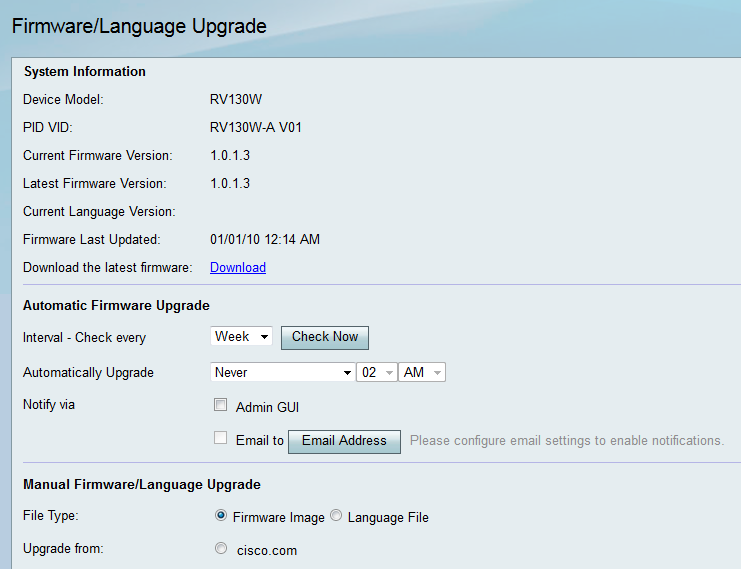
ملاحظة: يمكنك التحقق من طراز الجهاز وإصدار البرنامج الثابت الحالي في منطقة معلومات النظام.
الترقية التلقائية للبرامج الثابتة
الخطوة 1. من الفاصل الزمني - تحقق من كل قائمة منسدلة، أختر عدد المرات التي تريد فيها أن يتحقق الجهاز تلقائيا من Cisco بحثا عن مراجعات البرامج الثابتة المحتملة.
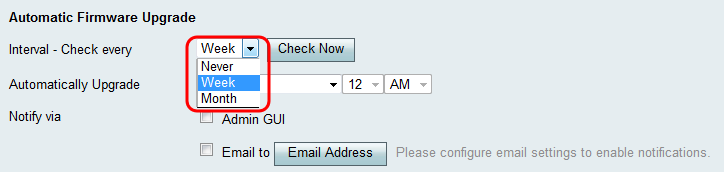
الخيارات مذكورة على النحو التالي:
- أبدا
- أسبوع
- شهر
الخطوة 2. انقر فوق الزر التحقق الآن للتحقق من ترقية البرامج الثابتة الآن.
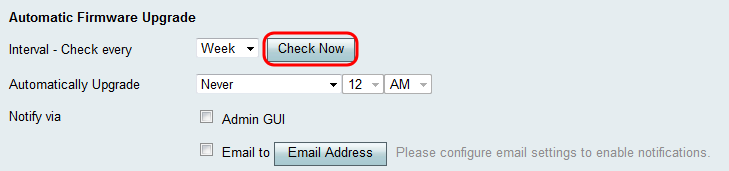
الخطوة 3. من القائمة المنسدلة الترقية التلقائية"، أختر متى تريد ترقية الجهاز تلقائيا بمجرد اكتشاف برامج ثابتة جديدة.
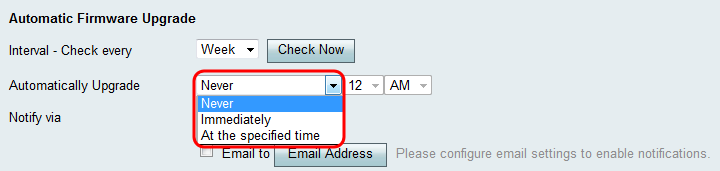
يتم تحديد الخيارات المتاحة على النحو التالي:
- مطلقا - تتيح لك التحكم يدويا في تكوينات الترقية لجميع الأجهزة الموجودة على الشبكة. قد تكون الترقية يدويا مفيدة إذا كانت لديك شبكة معقدة، وكانت الأجهزة تتطلب تكوينات معينة.
- فورا - يضمن أن أجهزتك سوف تحتوي على أحدث البرامج الثابتة بمجرد اكتشاف برامج ثابتة جديدة.
- في الوقت المحدد - يسمح لك بتحديد وقت مناسب لترقية الأجهزة تلقائيا. قد يحدث الوقت المناسب للاختيار عندما تكون حركة المرور على الشبكة منخفضة أو معدومة.
الخطوة 4. إذا أخترت في الوقت المحدد في الخطوة 3، فأدخل الوقت المحدد للترقية تلقائيا في القوائم المنسدلة المقابلة. وإلا، يمكنك تخطي هذه الخطوة.
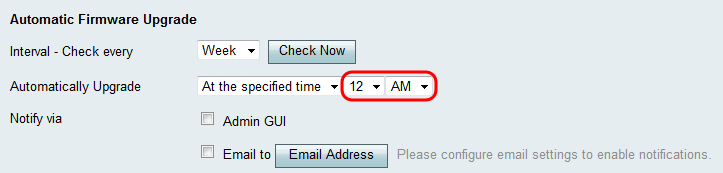
الخطوة 5. في حقل الإخطار عبر ، حدد خانات الاختيار المرغوبة لتشير إلى كيفية إبلاغك الجهاز عندما يصبح البرنامج الثابت الجديد متاحا و/أو عندما يتم تثبيته تلقائيا بواسطة الجهاز.
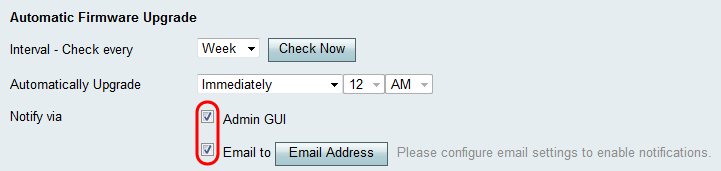
يتم تحديد الخيارات المتاحة على النحو التالي:
- واجهة المستخدم الرسومية (GUI) للمسؤول - ستظهر الإعلامات على واجهة المسؤول.
- إرسال بريد إلكتروني إلى - سيتم إرسال الإخطارات إلى عنوان بريد إلكتروني تم تكوينه.
الخطوة 6. إذا قمت بالتأشير على البريد الإلكتروني في خانة الاختيار في الخطوة 5، انقر زر عنوان البريد الإلكتروني. تظهر صفحة إعدادات البريد الإلكتروني:
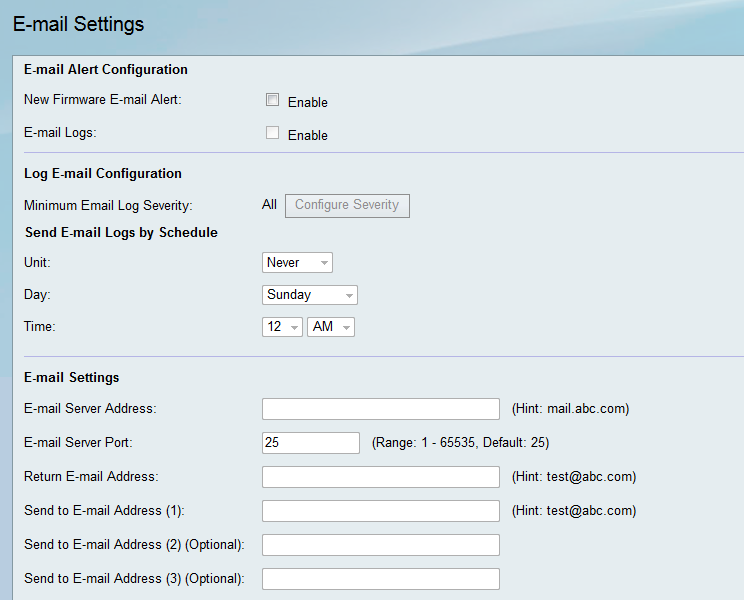
الخطوة 7. في حقل تنبيه البريد الإلكتروني الجديد للبرامج الثابتة، حدد خانة الاختيار تمكين لتمكين الجهاز من تنبيهك بترقيات البرامج الثابتة عبر البريد الإلكتروني.
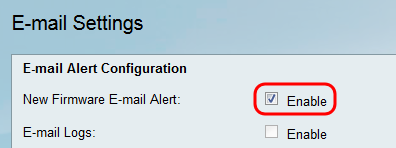
ملاحظة: لتكوين تنبيه البريد الإلكتروني بالكامل، ارجع إلى إعدادات البريد الإلكتروني في RV130 و RV130W. بمجرد الانتهاء، انتقل إلى الخلف إلى صفحة ترقية البرامج الثابتة/اللغات باختيار Administration > ترقية البرامج الثابتة/اللغة.
ترقية يدوي للبرامج الثابتة/اللغات
الخطوة 1. في حقل نوع الملف، انقر زر الاختيار الخاص بنوع الملف الذي تريد تحميله على الجهاز.
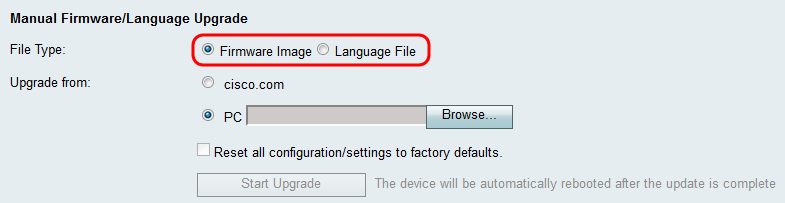
يتم تحديد الخيارات المتاحة على النحو التالي:
- صورة البرنامج الثابت - تستخدم صورة البرنامج الثابت لترقية إصدار البرنامج الثابت للجهاز.
- ملف اللغة - ملف لغة يتم إستخدامه لترقية اللغة الأصلية للجهاز.
الخطوة 2. في الحقل ترقية من"، أختر المكان الذي تريد تحميل ملف الترقية منه للجهاز.

يتم تحديد الخيارات المتاحة على النحو التالي:
- cisco.com - يقوم بتثبيت أحدث ملف ترقية مباشرة من صفحة الويب دعم وتنزيلات Cisco. هذا الخيار غير متوفر لملفات اللغة، لأن ترقيات اللغة تتطلب مواصفات مخصصة لأي لغة سيتم التغيير إليها. إذا تم إختيار هذا، فقم بالتخطي إلى الخطوة 4.
- PC - تثبيت ملف ترقية موجود من دليل على الكمبيوتر الشخصي. قد تكون الترقية من الكمبيوتر مفيدة إذا كان لديك الملف الخاص بإصدار برنامج ثابت معين أو لغة تريد الترقية إليها.
الخطوة 3. إذا أخترت الترقية من الكمبيوتر الشخصي لديك في الخطوة 2، يمكن تنزيل صور البرامج الثابتة وملفات اللغات التي توفرها Cisco يدويا على الكمبيوتر الخاص بك. وإلا يمكنك تخطي هذه الخطوة. تحت قسم معلومات النظام في الصفحة، انقر فوق إرتباط تنزيل في حقل تنزيل أحدث البرامج الثابتة. ستفتح نافذة مستعرض جديدة ترشدك إلى صفحة الويب دعم وتنزيلات Cisco.
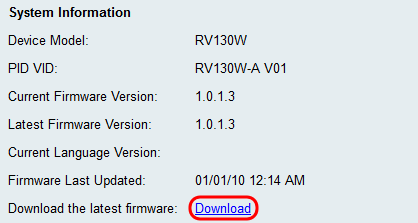
الخطوة 4. (إختياري) إذا كنت تريد أن يرجع الجهاز إلى إعدادات المصنع الافتراضية عند تطبيق ترقية البرنامج الثابت/اللغة، فتحقق من خانة الاختيار إعادة ضبط جميع التكوينات/الإعدادات إلى إعدادات المصنع الافتراضية. يتم تطبيق التغييرات بعد إعادة تمهيد الجهاز.
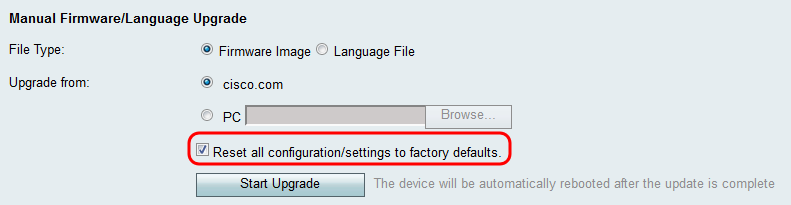
الخطوة 5. انقر فوق بدء الترقية لبدء الترقية. سيقوم الجهاز بإعادة التشغيل تلقائيا بمجرد اكتمال التحديث.
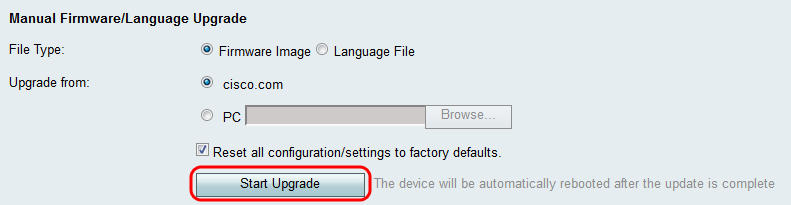
محفوظات المراجعة
| المراجعة | تاريخ النشر | التعليقات |
|---|---|---|
1.0 |
12-Dec-2018 |
الإصدار الأولي |
 التعليقات
التعليقات